Πώς να χρησιμοποιήσετε το Bing Image Creator για να δημιουργήσετε δροσερές εικόνες AI
Miscellanea / / June 30, 2023
Δεν υπάρχει αμφιβολία ότι το AI είναι εδώ για να μείνει. Μπορείς να χρησιμοποιήσεις Εργαλεία AI για τη βελτίωση της παραγωγικότητάς σας ή πραγματοποιήστε τις καλλιτεχνικές σας σκέψεις. Ανάμεσα στις πολλές γεννήτριες κειμένου σε εικόνα AI, οι Dall-E και Midjourney είναι μερικές δημοφιλείς. Ωστόσο, τώρα, η Microsoft πρόκειται να δοκιμάσει τα χέρια της στη δημιουργία εικόνων AI μέσω του Bing Image Creator.

Ξεκινώντας με Bing Chat, η Microsoft έχει ενσωματώσει την τεχνητή νοημοσύνη σε πολλές από τις υπηρεσίες της. Σε αυτόν τον οδηγό, θα εξετάσουμε όλα όσα πρέπει να γνωρίζετε για το Bing Image Creator και θα σας διδάξουμε να δημιουργείτε εντυπωσιακές εικόνες. Ας αρχίσουμε.
Τι είναι το Bing Image Creator
Το Bing Image Creator είναι η προσπάθεια της Microsoft να αυξήσει τη βάση χρηστών για τη μηχανή αναζήτησής της Bing. Βασισμένο στο Το Dall-E του OpenAI, Η γεννήτρια εικόνας Bing AI επιτρέπει στους χρήστες να χρησιμοποιούν τις ίδιες δυνατότητες υπηρεσίας χωρίς χρεώσεις συνδρομής. Εκτός από αυτό, υπάρχουν ορισμένα πρόσθετα πλεονεκτήματα από τη χρήση του εργαλείου AI του Bing σε σχέση με το Dall-E:
- Δυνατότητα δημιουργίας εικόνων ακόμα και μετά από εβδομαδιαίο όριο.
- Ενισχύστε την ταχύτητα δημιουργίας εικόνων χρησιμοποιώντας πόντους Microsoft Rewards.
- Ενσωμάτωση με το Microsoft Designer για περαιτέρω προσαρμογή.

Κατά τη σύνταξη αυτού του οδηγού, το Bing Image Creator είναι ακόμα υπό ανάπτυξη και μπορεί να προκαλέσει ορισμένα σφάλματα στην έξοδο. Προς το παρόν, οι χρήστες μπορούν να χρησιμοποιούν μόνο μηνύματα στα Αγγλικά για τη δημιουργία εικόνων και την πρόσβαση σε αυτήν την υπηρεσία στο Πρόγραμμα περιήγησης Edge. Διαβάστε μαζί για να μάθετε πώς.
Πώς να δημιουργήσετε εικόνες με το Bing Image Creator
Η δημιουργία εικόνων στη δημιουργία εικόνων Bing AI είναι τόσο απλή όσο η συνομιλία με το Bing Chat. Δείτε πώς μπορείτε να χρησιμοποιήσετε το Bing Image Generator.
Δημιουργήστε έναν λογαριασμό στο Bing Image Creator
Βήμα 1: Ανοίξτε το Bing AI Image Creator στο πρόγραμμα περιήγησης Edge χρησιμοποιώντας τον παρακάτω σύνδεσμο.
Ανοίξτε το Bing Image Creator
Βήμα 2: Επιλέξτε «Συμμετοχή και Δημιουργία».

Βήμα 3: Συνδεθείτε με το Microsoft ID σας. Θα συνδεθείτε αυτόματα εάν έχετε συνδεθεί στο πρόγραμμα περιήγησης Edge.
Υπόδειξη: Εάν δεν έχετε, επιλέξτε Δημιουργία > ακολουθήστε τις οδηγίες που εμφανίζονται στην οθόνη και μοιραστείτε τις απαραίτητες πληροφορίες όταν σας ζητηθεί.
Δημιουργήστε εικόνες με το Bing Chat
Βήμα 1: Ανοίξτε το Bing Image Creator στο Edge χρησιμοποιώντας τον παρακάτω σύνδεσμο.
Ανοίξτε το Bing Image Creator
Βήμα 2: Για να δημιουργήσετε τέχνη AI χρησιμοποιώντας το Bing AI, εισαγάγετε την περιγραφή που θέλετε μέσα στο πλαίσιο διαλόγου.
Βήμα 3: Μόλις εισαγάγετε την προτροπή, κάντε κλικ στην επιλογή Δημιουργία.

Περιμένετε μέχρι το AI να δημιουργήσει την εικόνα που ζητήσατε. Επιπλέον, μπορείτε να δείτε το ιστορικό του Bing Image Creator από την πλαϊνή γραμμή στα δεξιά. Κάντε κλικ σε οποιοδήποτε από αυτά για να αποκτήσετε ξανά πρόσβαση.
Υπόδειξη: Εάν δεν έχετε ιδέα τι να γράψετε, κάντε κλικ στο Surprise me, όπου το AI θα δημιουργήσει μια εικόνα για εσάς. Μπορείτε επίσης να λάβετε ιδέες από την καρτέλα Εξερεύνηση ιδεών.
Επεξεργαστείτε τις εικόνες που δημιουργήθηκαν χρησιμοποιώντας τη γεννήτρια εικόνων Bing AI
Σε αντίθεση με το Dall-E, δεν υπάρχει επιλογή επεξεργασίας των εικόνων αφού δημιουργήσετε εικόνες με το Bing Chat. Ωστόσο, υπάρχει μια επιλογή να το επεξεργαστείτε χρησιμοποιώντας Microsoft Designer. Δείτε πώς μπορείτε να αποκτήσετε πρόσβαση σε αυτό:
Βήμα 1: Ανοίξτε την εικόνα που θέλετε να επεξεργαστείτε.
Βήμα 2: Κάντε κλικ στην Προσαρμογή.
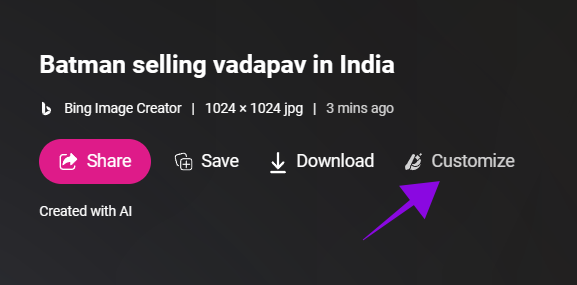
Βήμα 3: Θα ανακατευθυνθείτε στο Microsoft Designer. Αναφέρετε τις αλλαγές μέσα στο πλαίσιο διαλόγου και κάντε κλικ στην επιλογή Δημιουργία.
Υπόδειξη: Ακόμη και πριν αναφέρει τις αλλαγές, το Microsoft Designer θα εμφανίσει ορισμένες προτάσεις στη δεξιά πλευρά. Εάν σας ταιριάζει, μπορείτε να κάνετε κλικ και να τα επιλέξετε.

Ωστόσο, αυτό εξακολουθεί να χρειάζεται βελτίωση σε σύγκριση με το Dall-E, όπου οι χρήστες μπορούν να προσθέσουν αλλαγές στην εικόνα. Εν τω μεταξύ, με το Microsoft Designer, μπορείτε να δημιουργήσετε μόνο επεξεργασίες εκτός της εικόνας, όπως περιθώρια, ευχετήριες κάρτες κ.λπ.
Λήψη εικόνων που δημιουργήθηκαν με το Bing AI Image Creator
Βήμα 1: Ανοίξτε την εικόνα που δημιουργήθηκε μέσα στο Bing AI.
Βήμα 2: Για λήψη της εικόνας, επιλέξτε Λήψη.
Σημείωση: Σε ένα smartphone, πατήστε τις τρεις τελείες και επιλέξτε Λήψη.

Βήμα 3: Επιλέξτε Αποθήκευση ως.

Βήμα 4: Επιλέξτε την τοποθεσία και κάντε κλικ στην αποθήκευση.
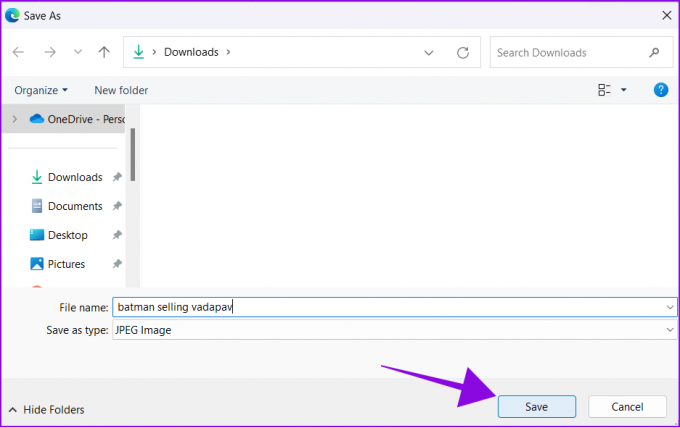
Κοινή χρήση εικόνων που δημιουργήθηκαν με τη χρήση του Bing AI Image Generator
Βήμα 1: Ανοίξτε την εικόνα που δημιουργήθηκε χρησιμοποιώντας το Bing AI.
Βήμα 2: Επιλέξτε Κοινή χρήση.

Βήμα 3: Κάντε κλικ στην Αντιγραφή. Τώρα, στείλτε το σύνδεσμο σε όποιον θέλετε να μοιραστείτε αυτήν την εικόνα.

Οι χρήστες μπορούν να ανοίξουν τον σύνδεσμο για πρόσβαση στη δημιουργία. Εκτός από αυτό, μπορείτε επίσης να επιλέξετε Αποθήκευση για να προσθέσετε αυτές τις εικόνες στη δική σας Συλλογές Microsoft Edge.
Συμβουλές για πιο αποτελεσματική χρήση του Bing Image Creator
Τώρα που γνωρίζετε τα πάντα για το νέο Bing Image Creator, ακολουθούν μερικές συμβουλές που πρέπει να έχετε υπόψη σας:
- Αναλυτικά την προτροπή: Όλα τα μοντέλα AI λειτουργούν καλύτερα όταν αναφέρετε λεπτομερώς την προτροπή. Μπορείτε να χρησιμοποιήσετε επίθετα, τοποθεσίες, ακόμη και καλλιτεχνικά στυλ, όπως η ψηφιακή τέχνη ή το φωτορεαλιστικό, ακόμη και να ζητήσετε από το εργαλείο να ακολουθήσει το στυλ ενός συγκεκριμένου καλλιτέχνη.
- Αποφύγετε τα ορθογραφικά λάθη: Βεβαιωθείτε ότι δεν κάνετε τυπογραφικά λάθη στην προτροπή, καθώς τα λάθη μπορεί να μπερδέψουν το AI και να το εμποδίσουν να δημιουργήσει αυτό που θέλετε.

- Χρησιμοποιήστε το Microsoft Rewards: Οι χρήστες μπορούν να χρησιμοποιήσουν το Microsoft Rewards για να βελτιώσουν την ταχύτητα παραγωγής ακόμα και μετά την εξάντληση των εβδομαδιαίων κουπονιών.
- Βεβαιωθείτε ότι ακολουθείτε την Πολιτική Περιεχομένου: Δεν μπορείτε να δημιουργήσετε εικόνες εάν δεν ακολουθήσετε το Πολιτική περιεχομένου Bing. Επομένως, φροντίστε να το δείτε πριν χρησιμοποιήσετε το Bing AI Image Creator.
Συχνές ερωτήσεις σχετικά με το Bing Image Creator
Όχι. Μπορείτε να ξεκινήσετε να χρησιμοποιείτε το Bing Image Generator χρησιμοποιώντας το πρόγραμμα περιήγησης Edge. Δεν υπάρχει λίστα αναμονής.
Σύμφωνα με την επίσημη σελίδα όρων και προϋποθέσεων της Bing, οι χρήστες μπορούν να χρησιμοποιήσουν νόμιμα τις δημιουργίες τους για οποιονδήποτε προσωπικό, μη εμπορικό σκοπό.
Οι χρήστες μπορούν να χρησιμοποιούν 100 διακριτικά την εβδομάδα για να δημιουργούν εικόνες με το Bing Chat. Μετά την εξάντληση των διακριτικών, η ταχύτητα παραγωγής θα μειωθεί, αλλά οι χρήστες μπορούν ακόμα να τη χρησιμοποιήσουν για να δημιουργήσουν τέχνη AI.
Διευρύνετε τη φαντασία σας
Οι δημιουργοί εικόνων AI αφήνουν εκατομμύρια χρήστες να κάνουν τη φαντασία τους πραγματικότητα χωρίς να έχουν καλλιτεχνικές δεξιότητες. Ελπίζουμε ότι ο οδηγός μας σχετικά με τον τρόπο χρήσης του Bing Image Creator ήταν χρήσιμος για εσάς. Έχετε κάποιες προτάσεις για πιο αποτελεσματική χρήση αυτού του εργαλείου AI; Ενημερώστε μας στα σχόλια παρακάτω.
Τελευταία ενημέρωση στις 29 Ιουνίου 2023
Το παραπάνω άρθρο μπορεί να περιέχει συνδέσμους συνεργατών που βοηθούν στην υποστήριξη της Guiding Tech. Ωστόσο, δεν επηρεάζει τη συντακτική μας ακεραιότητα. Το περιεχόμενο παραμένει αμερόληπτο και αυθεντικό.
ΤΟ ΗΞΕΡΕΣ
Το Google Pixel 2 διαθέτει ένα κρυφό τσιπ AI, το Pixel Visual Core, το οποίο αποτελείται από οκτώ πυρήνες IPU.

Γραμμένο από
Η Anoop είναι συγγραφέας περιεχομένου με εμπειρία 3+ ετών. Στο GT, καλύπτει το Android, τα Windows, καθώς και το οικοσύστημα της Apple. Τα έργα του έχουν παρουσιαστεί σε πολλές εκδόσεις, όπως το iGeeksBlog, το TechPP και 91 κινητά. Όταν δεν γράφει, φαίνεται στο Twitter, όπου μοιράζεται τις τελευταίες ενημερώσεις για την τεχνολογία, την επιστήμη και πολλά άλλα.



